Fix: Overwatch 2 ansluter inte till serverfel för PC, PS5, PS4, Xbox, Switch
Miscellanea / / April 29, 2023
En superhjältehistoria som Overwatch har alltid en dramatisk blick utåt på något du inte kan se; något superhjältar älskar att göra i sitt marknadsföringsmaterial. På samma sätt är Overwatch 2:s lanseringsmeny ett bra exempel på detta och ger dig en bra känsla för spelets olika karaktärer, även om de oftast återkommer.
Men spelets ursprungliga maskot och mest hatade troll använder sin teleporteringsstreck för att förstöra fiendens bakvakter och spolar sedan tillbaka sig själv i säkerhet efteråt. Men det finns några problem som dyker upp i spelet för PC-, PS5-, PS4-, Xbox- och Switch-användare. Ja, nyligen började de klaga på att Overwatch 2 inte ansluter till servern. Det är anledningen till att vi är här. I den här artikeln kommer du att lära dig hur du fixar Overwatch 2 som inte ansluter till serverproblemet.

Sidans innehåll
-
Hur man åtgärdar Overwatch 2 som inte ansluter till serverfel för PC, PS5, PS4, Xbox, Switch
- Fix 1: Starta om din enhet
- Fix 2: Prova att använda en annan enhet
- Fix 3: Kontrollera din internetanslutning
- Fix 4: Slå på strömmen till din router
- Fix 5: Sök efter serveravbrottstid
- Fix 6: Se till att din Overwatch 2-app är uppdaterad
- Fix 7: Håll ögonen på sociala medier
- Fix 8: Verifiera spelfiler
- Fix 9: Sök efter GPU-drivrutinsuppdatering
- Fix 10: Sänk grafiken i spelet
- Fix 11: Ställ in den på hög prioritet
Hur man åtgärdar Overwatch 2 som inte ansluter till serverfel för PC, PS5, PS4, Xbox, Switch
Inget att oroa sig för eftersom vi har några korrigeringar som hjälper dig att lösa felet att Overwatch 2 inte ansluter till servern för PC, PS5, PS4, Xbox och Switch. Så låt oss kolla in korrigeringarna:
Fix 1: Starta om din enhet
Din enhet kan också startas om för att fixa att Overwatch 2 inte ansluter till servern. Därför kan en omstart av din enhet göra skillnad om du upplever serverproblem som orsakas av cachefiler eller slumpmässiga fel. Du kanske kan lösa det här problemet om du startar om enheten.
Fix 2: Prova att använda en annan enhet
Vilken annan enhet har du testat att spela Overwatch 2 på? Det finns en möjlighet att enheten, Overwatch 2, inte orsakar problemet. Om din enhet används på misstänkta sätt kan den också ha sin IP-adress blockerad av Overwatch-tjänstemän. Jag skulle föreslå att du testar Outwatch 2 på en annan enhet (om möjligt) innan du provar den på den här.
Annonser
Du måste kontakta The Overwatch 2-tjänsteman för att skaffa en avblockeringskod om The Overwatch 2-appen fungerar korrekt på din enhet.
Fix 3: Kontrollera din internetanslutning
Det är möjligt att det finns ett problem med internetanslutningen som orsakar serverfelet. Se till att din enhet är aktiv. Om den är ansluten till Internet, se till att den är aktiv.
På Ooklas webbplats kan du ta reda på om ditt internet fungerar genom att testa din routers anslutningshastighet. Som en tillfällig åtgärd måste du prova ett annat nätverk om din router inte ger tillräckliga hastigheter.
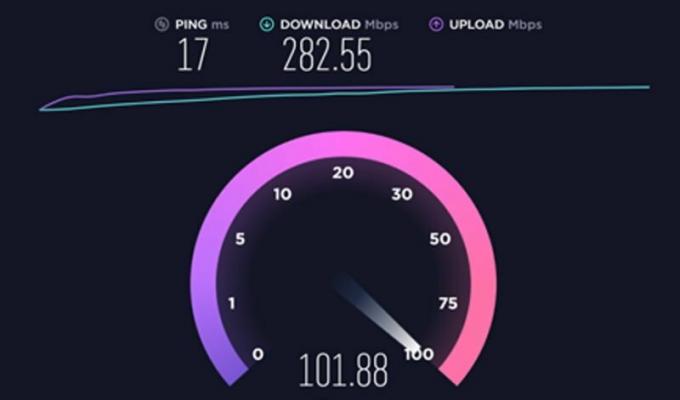
Annonser
Fix 4: Slå på strömmen till din router
Det kan vara möjligt att fixa din routeranslutningshastighet genom att slå på din router om du inte har ett annat nätverk att falla tillbaka på. Det finns flera anledningar till detta, inklusive det faktum att vår router inte fungerar för det mesta på grund av slumpmässiga cachefiler och fel. Genom att strömsätta din router återställer du WiFi-funktionaliteten och dessa filer kommer att tas bort automatiskt.
Fix 5: Sök efter serveravbrottstid
Det finns också en möjlighet att Overwatch 2-servrar är nere för underhåll, vilket orsakar problem som att Overwatch 2 inte ansluter till servern. Ibland händer det innan de släpper en uppdatering för en app. Som ett resultat måste du se till att servern fungerar korrekt. För att avgöra om andra personer rapporterar samma problem, bör du kontrollera DownDetector.
Fix 6: Se till att din Overwatch 2-app är uppdaterad
Om du inte har uppdaterat din Overwatch 2-app kan du också ha det här problemet. Därför rekommenderas det starkt att du uppdaterar din enhet till den senaste versionen av Overwatch 2. Försök sedan att starta om appen för att avgöra om problemet med serveranslutningen har lösts.
Annonser
Fix 7: Håll ögonen på sociala medier
Om problemet kvarstår även efter uppdatering av appen, följ Overwatch 2:s Facebook- och Twitter-konton. Dessutom är användarna alltid uppdaterade eftersom det officiella teamet använder sociala medieplattformar för att informera dem. Att följa dem på Twitter är det bästa sättet att få information om saken när den officiella tweeten har skickats.
Fix 8: Verifiera spelfiler
Overwatch 2 ansluter inte till servern på grund av skadade eller saknade spelfiler, varför vissa av dina spelfiler kan saknas eller är skadade. Det rekommenderas därför att du verifierar spelfilernas integritet för att säkerställa att ditt spel fungerar smidigt. Ändå, för att åstadkomma detta,
- Gå till Steam bibliotek på din PC genom att öppna Steam-klienten.
- Nästa, Högerklicka Overwatch 2.
- Välja Egenskaper från snabbmenyn.
-
Knacka Verifiera spelfilens integritet på Lokala filer skärm.

För att denna process ska slutföras bör du vänta tills verifieringsprocessen är klar. Men när dessa steg har slutförts bör du inte längre uppleva några serverproblem.
Fix 9: Sök efter GPU-drivrutinsuppdatering
Det är också möjligt att en äldre GPU-drivrutin orsakar denna typ av fel. Det är därför viktigt att kontrollera om vår GPU-drivrutin har uppdaterats regelbundet. Overwatch 2 ansluter inte till servern Problemet har också lösts genom att uppdatera GPU-drivrutinen, enligt många användare. Det är också viktigt för dig att prova detta. För att uppnå detta,
- Gå till Start-menyn, högerklicka, och välj Enhetshanteraren.
- Dubbelklicka på Displayadapter flik.
-
För att uppdatera drivrutinen högerklickar du på GPU: s företagsnamn och väljer Uppdatera drivrutinen.

- Efter det, välj Sök automatiskt efter drivrutiner.
Efteråt kommer din dator endast att söka efter drivrutinen och installera den. För att slutföra denna process måste du ha snabb internetuppkoppling; Anslut därför din dator till en höghastighetsinternettjänst. Sedan, för att lösa det här irriterande problemet, starta om din dator när den här drivrutinen har installerats och kör spelet igen.
Fix 10: Sänk grafiken i spelet
Annons
Det är möjligt att det finns ett problem med din processor och inte med spelservern i ditt spel. Vissa personer har dock rapporterat att skärmslitage försvinner när grafiken i spelet sänks. Av denna anledning rekommenderas det att du spelar Overwatch 2 med de lägsta grafikinställningarna på din PC.
Fix 11: Ställ in den på hög prioritet
Denna metod fungerade också för många användare. För att använda den här metoden behöver du helt enkelt göra spelets prioritet högt i Task Manager. Du kommer att kunna använda systemet för att köra spelet som bäst när du gör detta. Därför tycker jag att det är mycket bättre än att ta itu med problemet direkt. För att åstadkomma detta,
- Högerklicka Windows Start-menyn och välj Aktivitetshanteraren.
- Klicka sedan på Detaljer.
- Hitta ditt spel och Högerklicka Det.
-
Sist men inte minst, välj Prioritera och välj Hög.

Det är allt. Nu när du har installerat Overwatch 2 kan du kontrollera om problemet med att inte ansluta till servern har lösts. I vilket fall som helst kan du försöka med de ytterligare metoderna som beskrivs i den här artikeln om problemet kvarstår.
Läs också: Overwatch 2 Voice Chat fungerar inte, hur åtgärdar jag?
Så det är hur du fixar att Overwatch 2 inte ansluter till serverproblemet. Vi hoppas att du gillar korrigeringarna vi har nämnt nedan. Dessutom, om du behöver mer information, kommentera nedan och låt oss veta.

![Hur man går in i återställningsläge på Gionee F109L [lager och anpassad]](/f/093d78ce3f63d87a610129bfd552dae1.jpg?width=288&height=384)

